讲解win10系统鼠标灵敏度怎么调
- 2019-07-22 09:04:00 分类:win10
win10系统如何调节鼠标的灵敏度呢?很多朋友觉得鼠标的灵敏度和鼠标质量有关系,其实鼠标的灵敏度都在我们的掌握之中。我给大家整理了win10系统调节鼠标灵敏度的详细教程,赶紧来瞧瞧吧
近来有不少使用win10系统的网友询问调节鼠标灵敏度的方法,在打游戏或者工作的时候提高鼠标的灵敏度可以提高我们的工作效率和游戏体验。接下来,我就教大家win10系统鼠标灵敏度怎么调
win10系统调节鼠标灵敏度具体方法
1、打开开始菜单,点击设置按钮
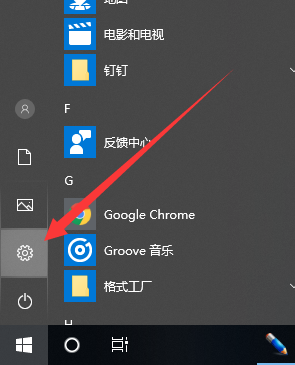
win10系统图解详情-1
2、打开Windows设置的,点击设备

.win10调节鼠标灵敏度图解详情-2
3、左侧点击鼠标,右侧相关设置下点击其他鼠标选项
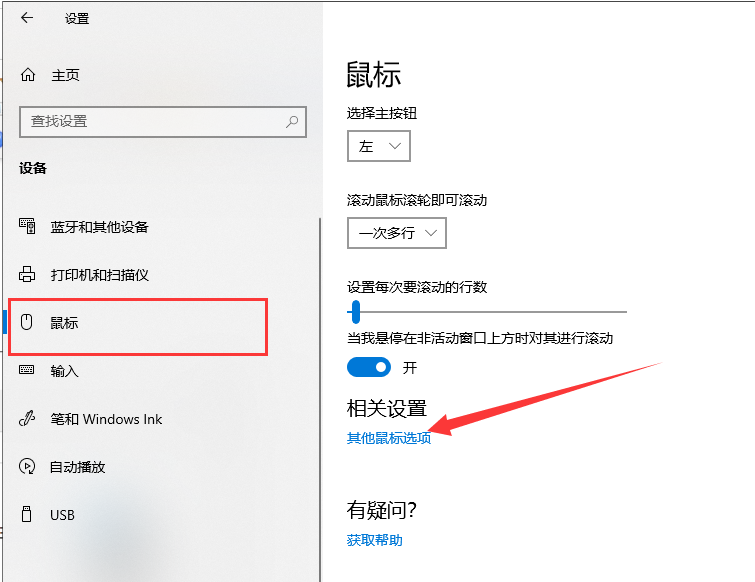
鼠标灵敏度怎么调图解详情-3
4、这时候就打开鼠标属性了,双击速度可以设置打开文件程序的速度,可以通过双击文件夹来检测设置
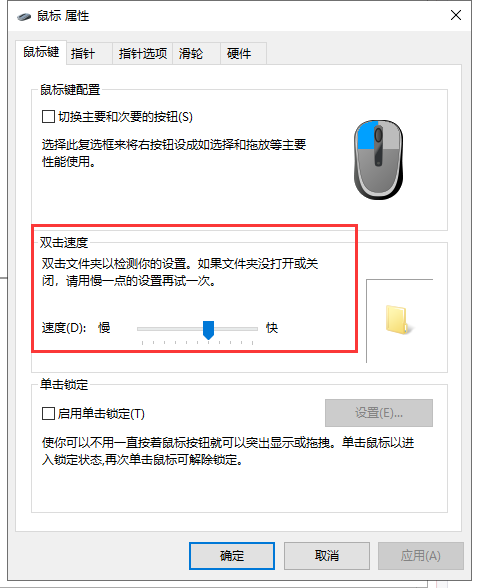
鼠标图解详情-4
5、然后切换到指针选项,根据自己需要调整移动速度,调节后点击确定,鼠标灵敏度就调节完成啦
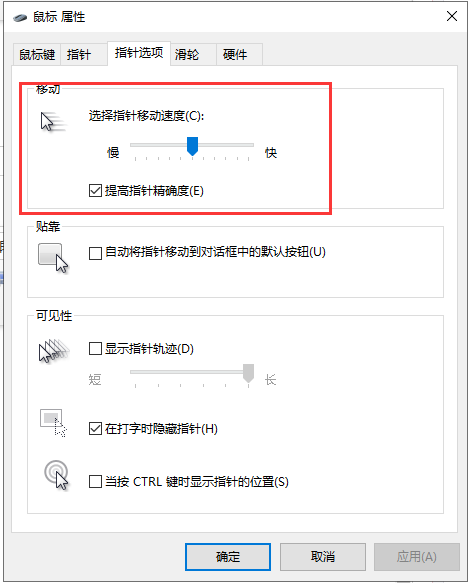
鼠标图解详情-5
以上就是win10系统调节鼠标灵敏度的详细步骤了 ,希望能帮助到各位
上一篇:研习win10系统内存占用高解决方法
下一篇:解决win10绕过开机密码